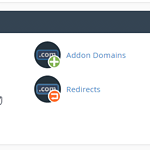Sử dụng CLI để quản trị FTP trên Cyber Panel
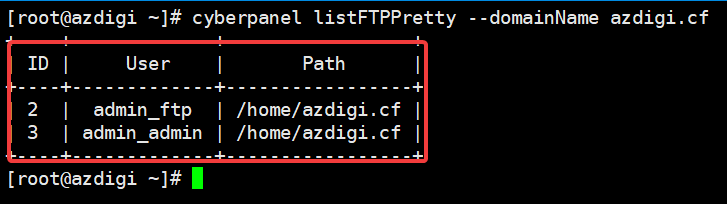
Tổng quan
Cyber Panel là một control panel mới, đang ngày càng được đông đảo người dùng tin tưởng, với giao diện quản trị trực quan và dễ sử dụng, thêm vào đó là nhà phát triển liên tục cho ra mắt các bản cập nhật với nhiều tính năng mới giúp người dùng có trải nghiệm tuyệt vời hơn. Chưa dùng lại ở đó, ngoài việc có một giao diện bắt mắt, Cyber còn biết cách chiều lòng người dùng khi tích hợp thêm Cyber Command Line (CLI) để người dùng có thêm nhiều phương án quản trị VPS của mình.
Ở bài viết này, Partner VN sẽ giới thiệu đến bạn một số Cyber Command Line (CLI) thông dụng nhất để bạn có thể cơ bản hiểu và thực hành được một cách đơn giản nhất. Cụ thể thế nào thì mới bạn xem tiếp hướng dẫn bên dưới.
Một số lệnh cơ bản để quản trị FTP trên Cyber Panel
Tạo FTP
Để tạo một FTP mới các bạn sử dụng lệnh sau:
cyberpanel createFTPAccount --domainName Partner VN.cf --userName ftp --password Partner VN2020 --owner admin
Trong đó:
- domainName: Điền tên domain cần tạo FTP (Partner VN.cf)
- userName: Tài khoản FTP (ftp)
- password: Mật khẩu FTP (Partner VN2020)
- owner: Gán quyền cho FTP
Thành công bạn sẽ nhận được thông báo như sau.

Xoá FTP
Để xoá một tài khoản FTP mới các bạn sử dụng lệnh sau:
cyberpanel deleteFTPAccount --userName ftp
Trong đó:
- userName: Điền user FTP cần xoá
Thành công bạn sẽ nhận được thông báo như sau.

Đổi mật khẩu FTP
Để đổi mật khẩu một tài khoản FTP các bạn sử dụng lệnh sau
cyberpanel changeFTPPassword --userName ftp --password Partner VN2021
Trong đó:
- userName: Điền tài khoản FTP cần đổi mật khẩu
- password: Điền mật khẩu mới cần đổi
Thành công bạn sẽ nhận được thông báo như sau.

Liệt kê FTP
Để liệt kê các tài khoản FTP các bạn có thể sử dụng 2 cách sau:
Định dạng JSON
cyberpanel listFTPJson --domainName Partner VN.cf
Trong đó:
- domainName: Điền domain cần liệt kê các FTP
Thành công bạn sẽ nhận được thông báo như sau.

Định dạng bảng
cyberpanel listFTPPretty --domainName Partner VN.cf
Trong đó:
- domainName: Điền domain cần liệt kê các FTP
Thành công bạn sẽ nhận được thông báo như sau.
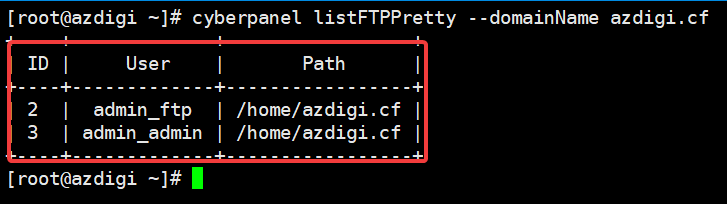
Tổng kết
Như vậy, ở bài viết này Partner VN đã hướng dẫn bạn làm quen với cách sử dụng Cyber Command Line , với cách này bạn có thể dễ dàng hơn trong việc quản trị VPS của mình ngay cả khi không ở trong giao diện Cyber Panel. Nếu thấy bài viết hay và hữu ích, bạn hãy chia sẻ đến mọi người nhé.
Bạn có thể xem qua một số bài viết hữu ích về Cyber Panel khác bên dưới
- Hướng dẫn sử dụng Cyber Panel.
Chúc các bạn thực hiện thành công.!
Nếu các bạn cần hỗ trợ các bạn có thể liên hệ bộ phận hỗ trợ theo các cách bên dưới:
- Hotline: 0569 395 495
- Ticket/Email: Bạn dùng email đăng ký dịch vụ gửi trực tiếp về: support@partner.com.vn